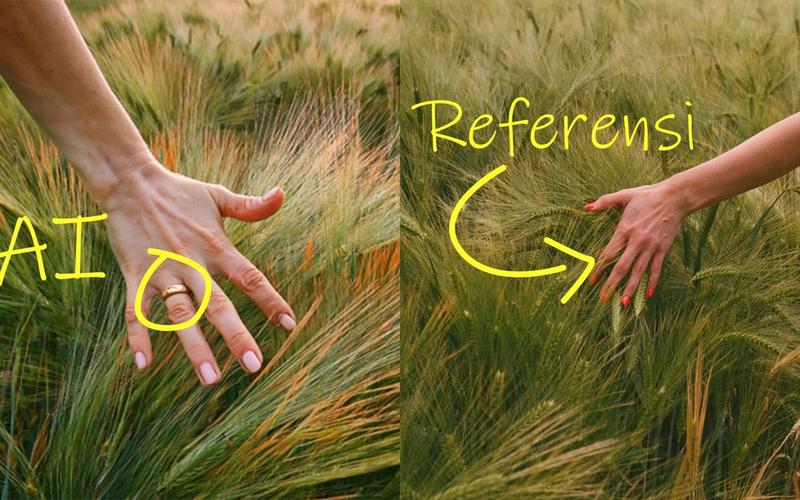LUT (Look-Up Table) adalah file yang digunakan untuk memberikan tampilan warna tertentu pada video secara cepat dan efisien. Berikut adalah panduan langkah demi langkah untuk menggunakan LUT di Adobe Premiere Pro.
---
#1: Persiapkan File LUT
1. Jika file LUT dalam format **.zip**, ekstrak terlebih dahulu menggunakan aplikasi seperti WinRAR atau aplikasi bawaan sistem.2. Simpan file **.cube** di folder yang mudah diakses.
---
#2: Terapkan LUT pada Video
Menggunakan Lumetri Color Panel
1. Pilih klip video di timeline yang ingin diberi LUT.2. Buka tab **Color** di bagian atas antarmuka Premiere Pro untuk membuka **Lumetri Color Panel**.3. Di **Lumetri Color Panel**, buka bagian **Basic Correction** atau **Creative**.4. Cari opsi **Input LUT** (di Basic Correction) atau **Look** (di Creative).5. Klik dropdown, lalu pilih **Browse...**.6. Temukan dan pilih file **.cube** yang ingin kamu gunakan.7. LUT akan diterapkan langsung pada klip video yang dipilih.
---
#3: Sesuaikan Tampilan
1. Setelah LUT diterapkan, kamu dapat menyesuaikan pengaturan lainnya di **Lumetri Color Panel**, seperti: - **Exposure** - **Contrast** - **Saturation** - **Highlights** dan **Shadows**2. Lakukan penyesuaian hingga tampilan video sesuai dengan keinginan kamu.
---
Tips Tambahan
- Simpan LUT favorit kamu di folder yang terorganisir agar mudah ditemukan.- Jika ingin menggunakan LUT secara berulang, simpan preset Lumetri Color dengan klik kanan pada **Lumetri Color Effect** di **Effect Controls**, lalu pilih **Save Preset**.- Gunakan LUT dengan bijak; kadang pengaturan tambahan dibutuhkan untuk hasil yang optimal.
---
Dengan mengikuti langkah-langkah ini, kamu dapat dengan mudah mengimpor dan menggunakan LUT di Adobe Premiere Pro untuk meningkatkan tampilan visual video kamu. Selamat mencoba!